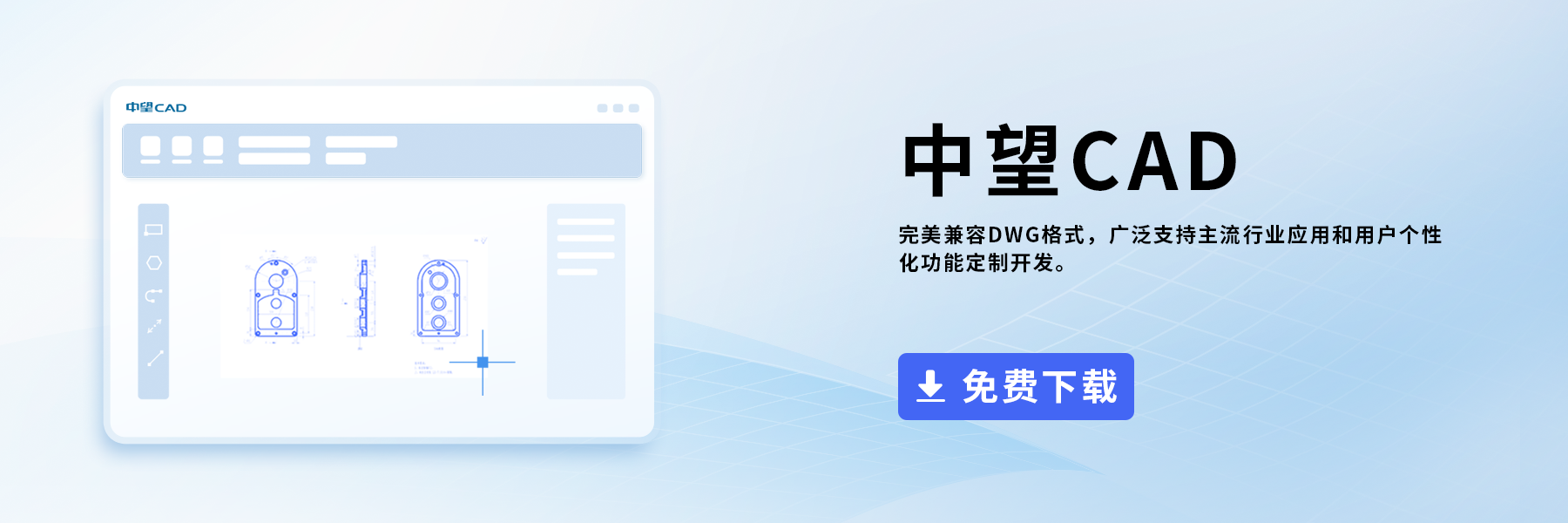CAD表格工具栏显示方法
CAD表格工具栏显示方法
问题描述:
在CAD软件中,表格工具栏是专门用于表格编辑的功能区。通常,选中表格单元格后,旁边会弹出表格工具条以便调整单元格属性。然而,有时这个工具条并未出现,如何找出原因并恢复其显示?下面将解析原因并提供解决方案。
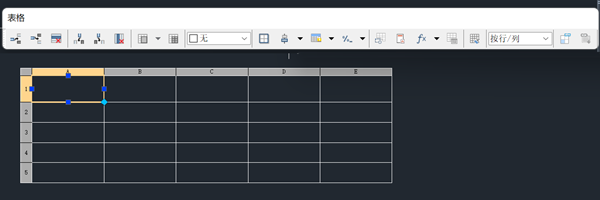
原因分析:
系统变量【TABLETOOLBAR】控制表格工具栏的显示。
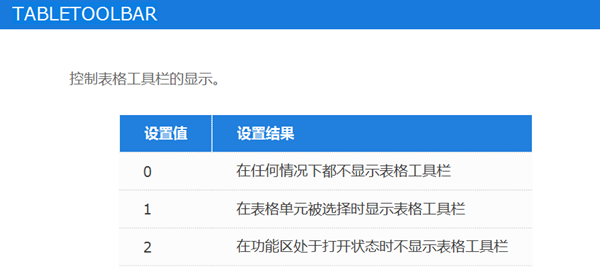
因此,表格工具栏不显示可能是设置值不为1。我们只需要把设置值修改为1,表格工具栏在选择单元格时就会自动显示。
需注意,在默认状况下,如果是Ribbon界面,表格工具栏会内容会显示在功能区,工具条则不再弹出。
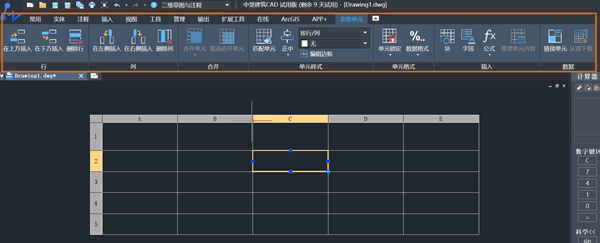
根据上述的步骤讲解进行操作,相信大家很快就能掌握CAD表格工具栏显示方法,从而达到提高设计效率的目的。以上就是本篇文章的全部内容啦,希望对大家有所帮助,欢迎下载银河娱乐CAD。
推荐阅读:CAD价格
推荐阅读:购买CAD